- Kirjoittaja Jason Gerald [email protected].
- Public 2024-01-19 22:12.
- Viimeksi muokattu 2025-01-23 12:17.
Tämä wikiHow opettaa sinulle, kuinka palauttaa (nollata) unohdettu Windows XP- tai Vista -salasana. Voit tehdä nollauksen piilotetun oletusvalvojan tilin kautta tai käyttää salasanaa tai asennuslevyä Vistassa, jos sinulla on sellainen.
Vaihe
Osa 1/3: Järjestelmänvalvojan tilin avaaminen
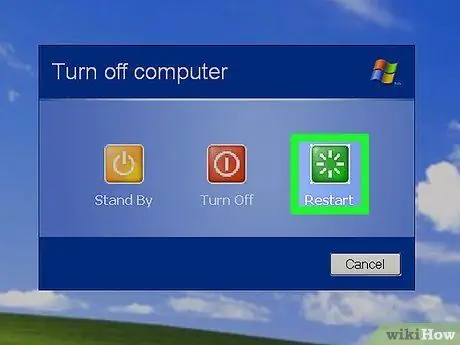
Vaihe 1. Käynnistä tietokone uudelleen
Avaa valikko alkaa ”, Napsauta kuvaketta
“ Virta ja valitse Uudelleenkäynnistää ”.
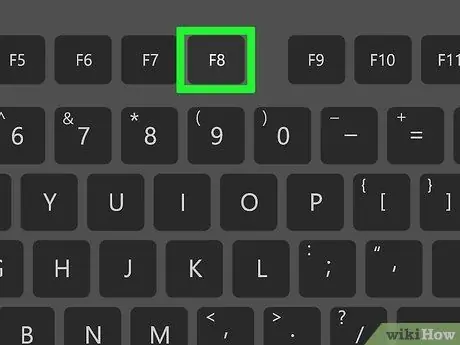
Vaihe 2. Paina "Lisäasetukset" -painiketta
Tämä näppäin on yleensä F8 -näppäin, vaikka tietokoneen avainvalinnat voivat vaihdella. "Lisäasetukset" -valikko tulee näkyviin, jos painat tätä painiketta pyydettäessä tietokoneen uudelleenlatausjakson aikana.
Näet vaihtoehdon avata "lisäasetukset" tai "käynnistysvaihtoehdot" (tai jopa "lisäasetukset") näytön alareunassa, kun tietokone käynnistyy uudelleen
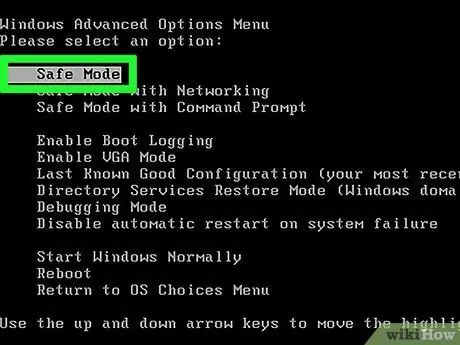
Vaihe 3. Valitse vikasietotila ja paina painiketta Tulla sisään.
Tämän jälkeen tietokone toimii vikasietotilassa ("Vikasietotila").
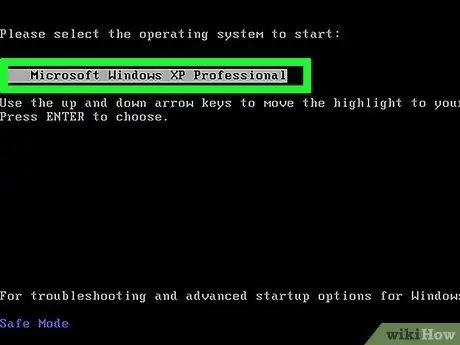
Vaihe 4. Valitse käyttöjärjestelmä pyydettäessä
Windows XP: ssä sinua saatetaan pyytää valitsemaan käyttöjärjestelmä. Jos näin on, paina Enter -näppäintä.
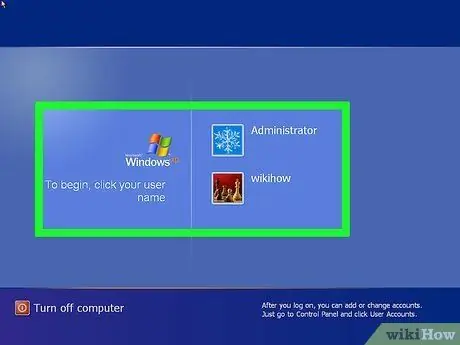
Vaihe 5. Odota, että tilisivu latautuu
Näet tällä sivulla vähintään kaksi tiliä: normaalisti käyttämäsi tilin ja "Järjestelmänvalvoja" -tilin.
"Järjestelmänvalvoja" -tilit on yleensä merkitty shakkikappaleiden kuvilla
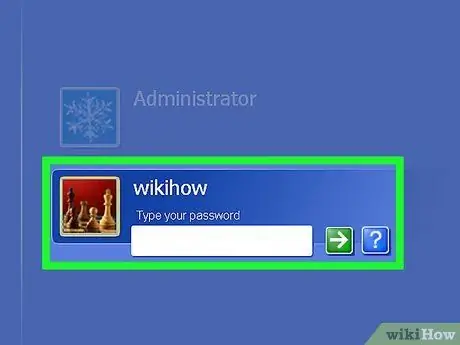
Vaihe 6. Napsauta Järjestelmänvalvoja tai Järjestelmänvalvoja.
Tämän jälkeen sinut kirjataan tilille. Nyt olet saapunut tilin työpöydälle.
Osa 2/3: Nollaa salasana
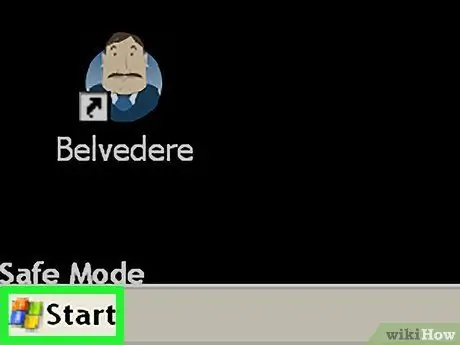
Vaihe 1. Avaa Käynnistä -valikko
Napsauta Windows -logoa (tai alkaa ”Windows XP: ssä) näytön vasemmassa alakulmassa.
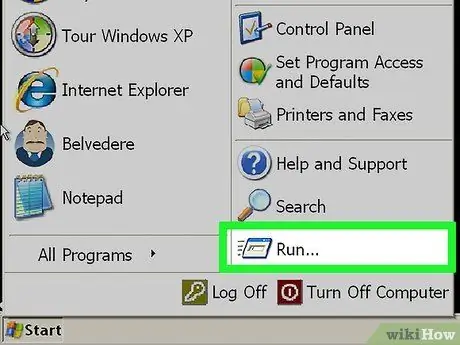
Vaihe 2. Napsauta Suorita…
Se on kirjekuorikuvake Käynnistä -ikkunan oikealla puolella. Kun napsautat, pieni ikkuna avautuu.
Windows Vistassa voit kirjoittaa run, jos et näe vaihtoehtoa " Juosta ”Käynnistä -valikosta.
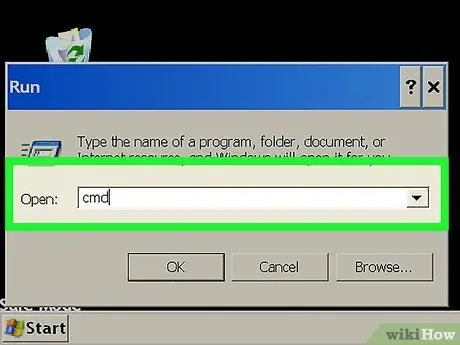
Vaihe 3. Kirjoita cmd
Tätä komentoa käytetään avaamaan komentokehote.
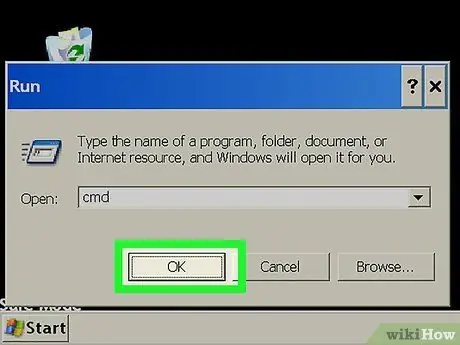
Vaihe 4. Napsauta OK
Se on "Suorita" -ikkunan alareunassa. Tämän jälkeen Komentorivi -ohjelma avataan.
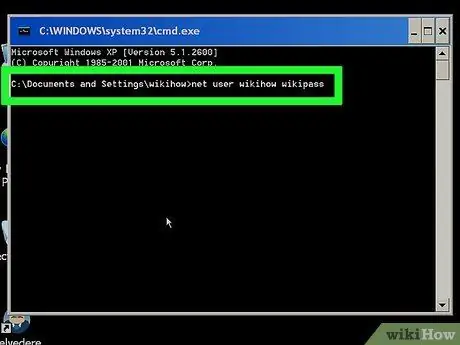
Vaihe 5. Anna salasanan palautuskomento
Kirjoita verkkokäyttäjän käyttäjätunnus new_password, jossa "username" on sen tilin käyttäjänimi, jonka salasana unohtui, ja "new_password" uusi salasana, jonka haluat asettaa.
Esimerkiksi: Jos haluat vaihtaa tilin "isyana" salasanan "pysyä sielussa", sinun on annettava komento net user isyana stay in the soul
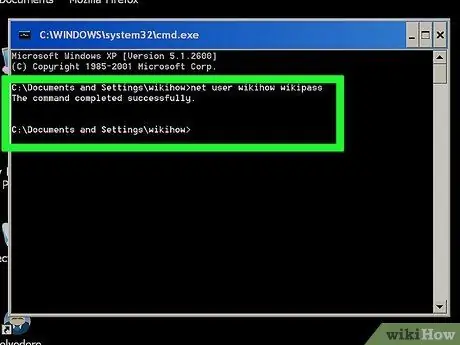
Vaihe 6. Paina Enter -näppäintä
Tämän jälkeen valitun tilin salasana muutetaan välittömästi.
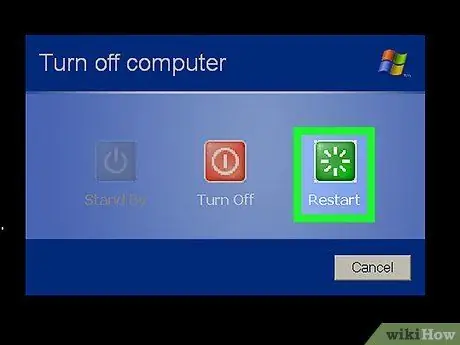
Vaihe 7. Käynnistä tietokone uudelleen
Kun tietokone on ladattu takaisin kirjautumissivulle, voit valita tilin ja antaa uuden salasanan.
Osa 3/3: Palautuslevyjen käyttö Vistassa
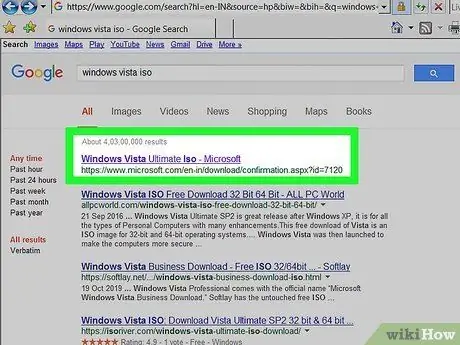
Vaihe 1. Etsi Windows Vistan asennus- tai palautuslevy
Jotta voit noudattaa tätä menetelmää, sinun on siirryttävä palautuskonsoliin, jota voi käyttää vain Windows Vistan asennus- tai palautuslevyn kautta.
- Voit ladata Windows Vistan ISO -tiedoston ja polttaa sen DVD -levylle.
- Asennuslevyn ei tarvitse olla levy, jota käytettiin aiemmin käyttöjärjestelmän asentamiseen. Näillä levyillä on kuitenkin oltava sama Windows -versio.
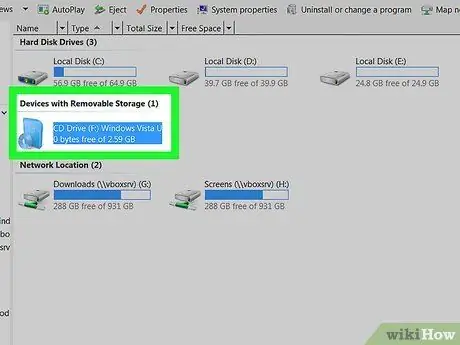
Vaihe 2. Aseta asennuslevy tietokoneeseen
Tarran tulee olla ylöspäin, kun levy asetetaan tietokoneen CD -asemaan.
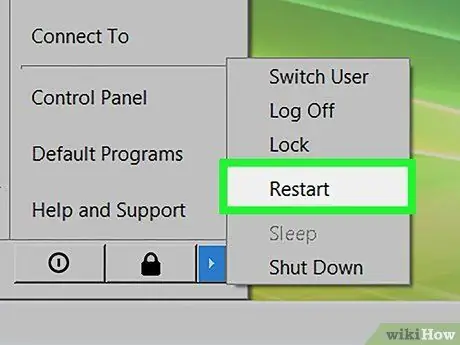
Vaihe 3. Käynnistä tietokone uudelleen
Napsauta virtapainiketta osoittavaa nuolta ylöspäin
ja napsauta sitten uudelleen Uudelleenkäynnistää ”Ponnahdusvalikosta.
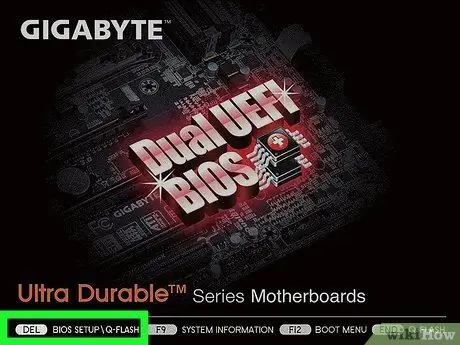
Vaihe 4. Paina BIOS -näppäintä
Kun tietokone alkaa latautua, paina heti BIOS -näppäintä. Tämä painike näkyy näytön alareunassa.
Jos et löydä BIOS -avainta, lue tietokoneen käyttöopas tai etsi Internetistä tietokonemallisi BIOS -avain
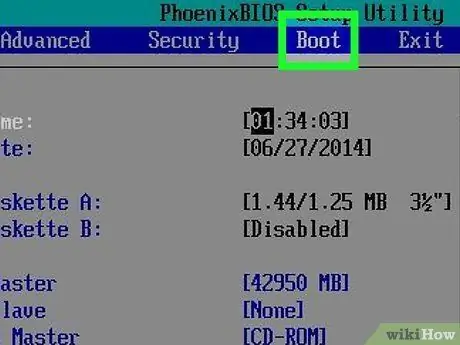
Vaihe 5. Valitse "Boot" -välilehti
Käytä nuolinäppäimiä siirtyäksesi "Boot" - tai "Startup" -välilehdelle.
Ohita tämä vaihe, jos et näe välilehteä " Saapas ”.
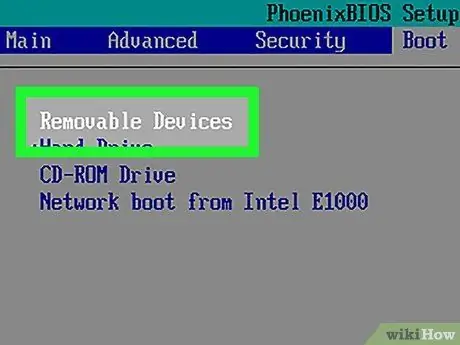
Vaihe 6. Muuta latausjärjestystä
Valitse Levy ”, “ Levyasema ”Tai vastaava vaihtoehto ja paina sitten + -painiketta, kunnes valittu vaihtoehto on luettelon yläosassa.
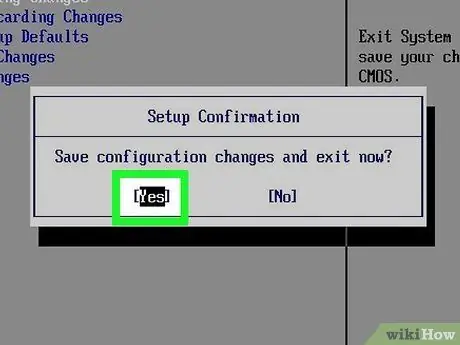
Vaihe 7. Tallenna muutokset ja sulje BIOS -ikkuna
Yleensä on painike, jota voidaan painaa poistuaksesi BIOSista. Etsi "Tallenna ja lopeta" -painike näytön oikeasta reunasta.
Sinun on ehkä vahvistettava valintasi painamalla Enter -näppäintä pyydettäessä
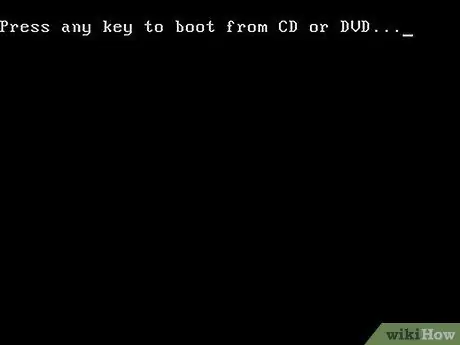
Vaihe 8. Paina mitä tahansa näppäintä pyydettäessä
Tämän jälkeen "Windowsin palautus" -ikkuna tulee näkyviin.
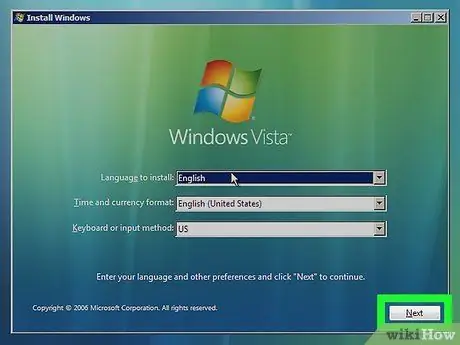
Vaihe 9. Napsauta Seuraava
Se on ikkunan oikeassa alakulmassa.
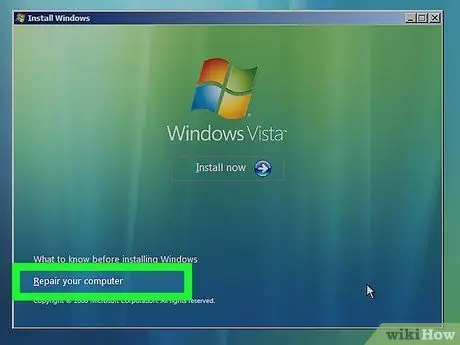
Vaihe 10. Napsauta Korjaa tietokone
Se on ikkunan vasemmassa alakulmassa.
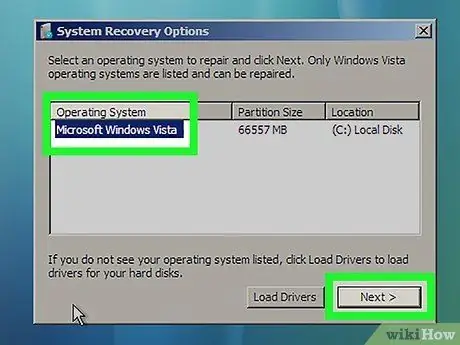
Vaihe 11. Valitse Windows Vistaja napsauta sitten Seuraava.
Löydät tämän vaihtoehdon ikkunan keskellä.
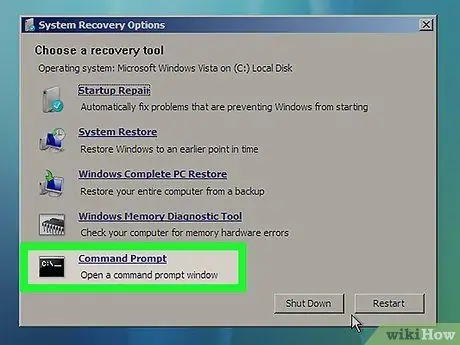
Vaihe 12. Napsauta Komentokehote
Tämä vaihtoehto on näytön keskellä. Kun napsautat, komentokehoteohjelma tulee näkyviin.
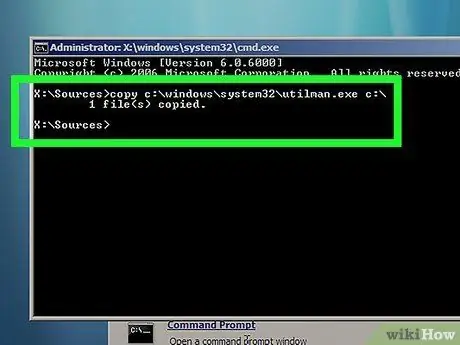
Vaihe 13. Anna komento "utilman"
Kirjoita c: / windows / system32 / utilman.exe c: / ja paina Enter.
Jos käyttöjärjestelmäsi on asennettu "D:" -kiintolevylle, kirjoita d: / windows / system32 / utilman.exe d:
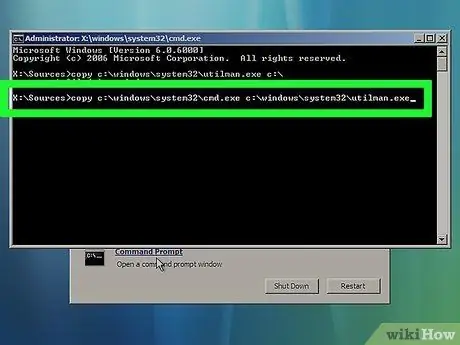
Vaihe 14. Anna seuraava komento
Kirjoita copy c: / windows / system32 / cmd.exe c: / windows / system32 / utilman.exe ja paina Enter.
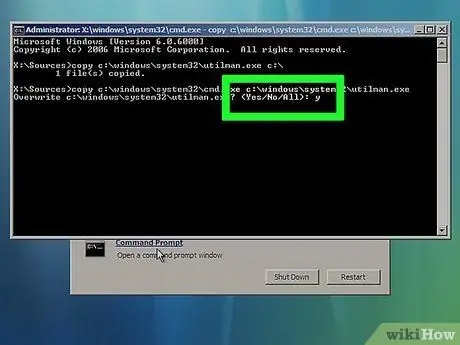
Vaihe 15. Anna viimeinen komento
Kirjoita y ja paina Enter. Tämä komento ilmaisee”Kyllä” tai”Kyllä”, jotta komentokehote voidaan aktivoida Windowsin kirjautumissivulla.
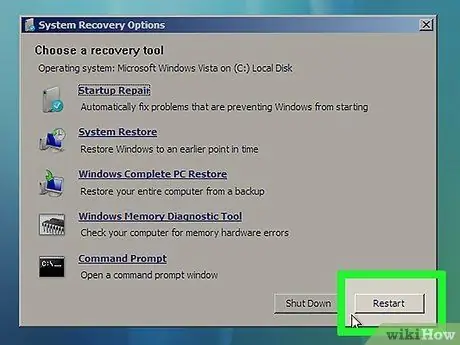
Vaihe 16. Poista asennus- tai palautuslevy ja käynnistä tietokone uudelleen
Kun tietokone on käynnistynyt uudelleen, voit palata kirjautumissivulle.
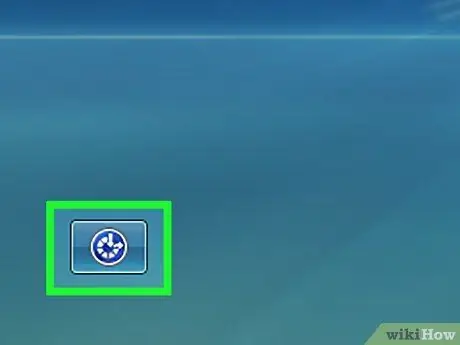
Vaihe 17. Napsauta "Esteettömyys" -painiketta
Se on sininen valintapainike näytön vasemmassa alakulmassa tai oikeassa alakulmassa. Tämän jälkeen Komentorivi -ohjelma avataan.
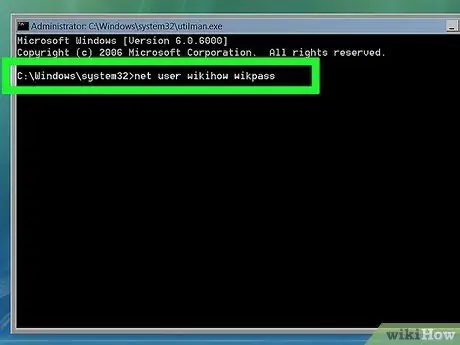
Vaihe 18. Anna salasanan palautuskomento
Kirjoita verkkokäyttäjänimi new_password, jossa "username" -segmentti on sen tilin käyttäjänimi, jonka salasana unohtui, ja "new_password" on uusi salasana, jonka haluat määrittää tilille.
Esimerkiksi: jos haluat vaihtaa tilin salasanan "viavallen" arvoksi "dear", kirjoita tähän ikkunaan komento net user viavallen dear
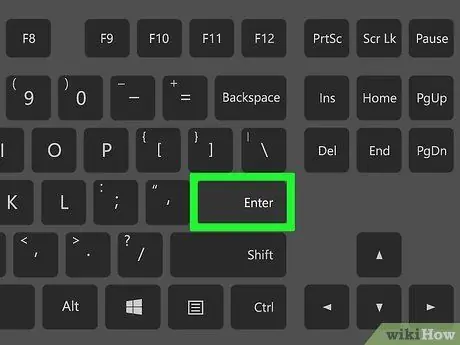
Vaihe 19. Paina Enter -näppäintä
Tämän jälkeen valitun tilin salasana muutetaan välittömästi.
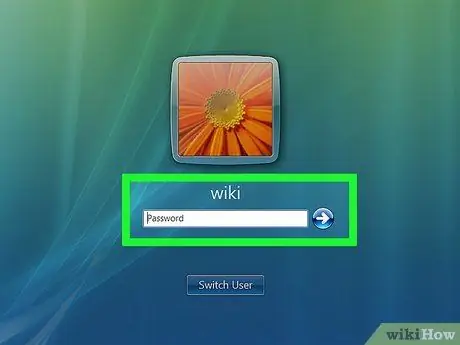
Vaihe 20. Kirjaudu sisään uudella salasanalla
Valitse käyttäjätili ja kirjoita uusi salasana. Nyt voit käyttää tiliä.






